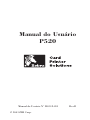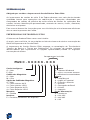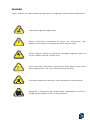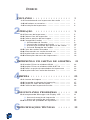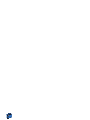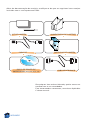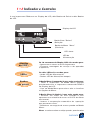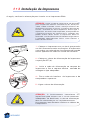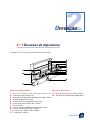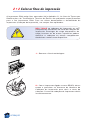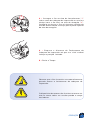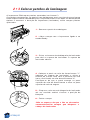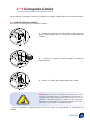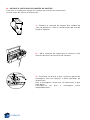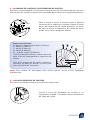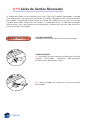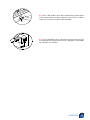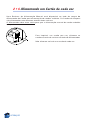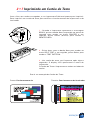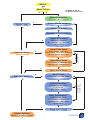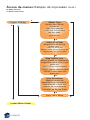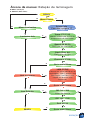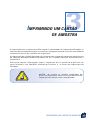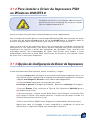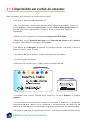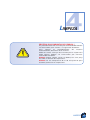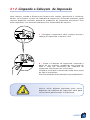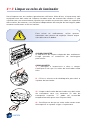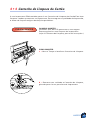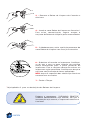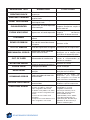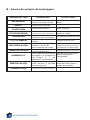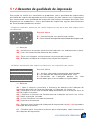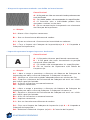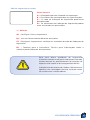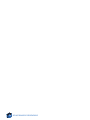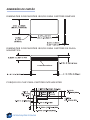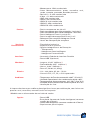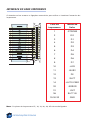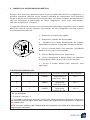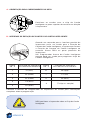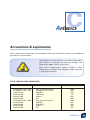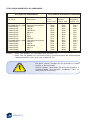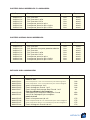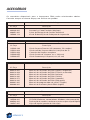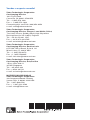Zebra P520 Manual do proprietário
- Categoria
- Impressão
- Tipo
- Manual do proprietário

Manual do Usuário
P520
Manual do Usuário N° 980312-091 Rev.B
© 2003 ZIH Corp.


iii
PREFÁCIO
Este manual contém informações sobre o funcionamento e instalação das
impressoras de cartão Série P520 fabricadas por Zebra Technologies Corporation.
AUTORIZAÇÃO DE RETORNO DE MATERIAIS
Antes de devolver qualquer equipamento à Zebra Technologies Corporation para
reparo, dentro ou fora da garantia, entre em contato com a Administração de Reparos
para obter um número (RMA) de Autorização de Retorno de Materiais. Coloque o
equipamento em sua caixa original e anote claramente o número RMA na parte
externa. Envie o equipamento, com frete pago antecipadamente, para o endereço
descrito abaixo:
Para EUA e América Latina:
Zebra Technologies Corporation
Card Imaging Division
1001 Flynn Road
Camarillo, CA. 93021-8706.USA
Fone: +1 (805) 579-1800
FAX: +1 (805) 579-1808
Para Europa, Asia, e Pacífico:
Zebra Technologies Inc. France
Card Imaging Division
Zone Industrielle, Rue d’Amsterdam
44370 Varades, France
Fone: + 33 (0) 240 097 070
FAX: + 33 (0) 240 834 745
AVISO DE COPYRIGHT
Este documento contém informações patenteadas da Zebra Technologies
Corporation. Este documento e as informações contidas no mesmo constituem
direitos autorais da Zebra Technologies Corporation e não podem ser duplicadas no
todo ou em parte por qualquer pessoa sem a aprovação por escrito de Zebra. Ao
mesmo tempo, há o esforço para manter estas informações atuais e precisas como na
data da publicação, não há garantia dada ou implícita de que o documento não
contém erro ou que está precisamente de acordo com as especificações. Zebra
reserva-se o direito de fazer alterações, a qualquer momento, com o propósito de
melhorar o produto.
MARCA REGISTRADA
P520 é uma marca de serviço. Windows e MS.DOS são marcas comerciais
registratadas da Microsoft Corp. Todas as outras marcas registradas ou marcas
comercias registradas são marcas dos seus respectivos portadores.
iii

iv
DECLARAÇÃO DE GARANTIA DO PRODUTO
Impressoras
Todas as Impressoras Zebra Card são garantidas contra defeitos de material ou de
fabrico durante doze (12) meses a contar da data da compra.
A prova de compra ou da data de embarque é necessária para validar o período de
garantia. A garantia caduca se o equipamento for modificado, instalado ou utilizado
incorrectamente, danificado por acidente ou negligência, ou se alguns componentes
forem incorrectamente instalados ou substituídos pelo utilizador.
Nota: Os produtos devolvidos têm de ser embalados na embalagem original ou
equiparável e em contentor de embarque. O equipamento não será aceite para
assistência técnica ao abrigo da garantia se não se encontrar embalado dessa forma,
ou se forem nítidos danos de embarque. As despesas para o transporte de superfície
para o reenvio aos clientes no território continental dos Estados Unidos são a cargo
de Zebra. De outra forma, Zebra adopta o sistema CPT (carriage paid to / transporte
pago até) ao aeroporto mais próximo e o cliente paga o desalfandegamento, as taxas
e o transporte desde o aeroporto até ao destino. Se Zebra verificar que o produto
devolvido para assistência ou substituição ao abrigo da garantia não se encontra
avariado como aqui se define, o cliente pagará todas as despesas de manuseamento
e transporte.
Cabeças de impressão
Como o desgaste da cabeça de impressão faz parte do funcionamento normal, a
cabeça de impressão original é coberta por uma garantia de doze (12) meses. O
período de garantia tem início na data da compra.
Para poder ser abrangida por esta garantia, a cabeça de impressão tem de ser
devolvida à fábrica ou a um centro de assistência técnica autorizado. Os clientes não
são obrigados a comprar consumíveis Zebra (meios e/ou fitas) para terem direito à
garantia. No entanto, se for verificado que a utilização de produtos de outra marca
provocou avarias na cabeça de impressão para a qual se pretende recorrer à garantia,
o utilizador suportará as despesas de mão de obra de Zebra e as despesas de material
necessárias à reparação da avaria. A garantia caduca se a cabeça de impressão se
encontrar fisicamente gasta ou danificada; o mesmo se aplica se a falta de realização
das operações de manutenção preventiva referidas no Guia do Utilizador tiver
provocado danos na cabeça de impressão térmica para a qual se pretende recorrer à
garantia.
Peças Sobressalentes
Todos os componentes, kits de manutenção, kits de opção e acessórios são garantidos
como estando isentos de defeitos de material e de fabrico durante o prazo de 90 dias
(salvo indicação contrária) a partir da data da compra. Esta garantia caduca se o artigo
for modificado, instalado ou utilizado incorrectamente, ou ainda se for danificado por
acidente ou negligência.

DECLARAÇÕES DE CONFORMIDADE
Informações Suplementares:
TEste equipamento está de acordo com a Parte 15 e das Normas FCC. A operação
está sujeita às duas condições a seguir:(1) Este equipamento não pode causar
interferência prejudicial e (2) este dispositivo deve aceitar qualquer interferência
recebida, incluindo interferências que podem causar o funcionamento involuntário.
Nota:
Este equipamento foi testado e cumpre os limites de um dispositivo digital da classe
A em conformidade com a Parte 15 das Regras FCC. Estes limites foram concebidos
para fornecer uma protecção razoável contra as interferências prejudiciais quando o
equipamento for utilizado num ambiente comercial. Este equipamento gera, utiliza e
pode irradiar energia de frequência de rádio e, se não for utilizado de acordo com o
manual de instruções, pode provocar interferências prejudiciais nas comunicações
de rádio. A utilização deste equipamento numa área residencial pode provocar
interferências prejudiciais que devem ser corrigidas à custa do utilizador.
v
CEE/73/23/modificada
CEE/93/68
Diretiva EMC
EN 500082-1,1992
Imunidade a
perturbações
electromagnéticas
Diretiva do Conselho Europeu
Conformidade c/ as Normas
CEE 89/336/
modificada
CEE92/31/
e CEE93/68
Controle -
Emissões RF
Diretiva baixa
voltagem
Diretiva EMC
EN 60950
EN 55022-B
Segurança do
Produto
Modelo: P520 em conformidade com a seguinte especificação:
FCC Parte15, Subparte A, Seção 15.107(a) e Seção 15.109 (a)
dispositivo digital de Classe A

vi
v
INTRODUÇÃO
Obrigado por escolher a Impressora de Cartão Plástico Zebra P520.
As impressoras de cartões da série P da Zebra oferecem uma solução de elevada
qualidade barata para operações de codificação e impressão controladas por
computador de cartões de plástico do estilo cartão de crédito. As aplicações dos
cartões incluem identificação personalizada, controlo de acesso, visitas, membros,
distintivos e etiquetas.
Este manual fornece-lhe instruções para uma inicialização e funcionamento eficientes
de sua nova Impressora de Cartão.
IMPRESSORAS DE MODELOS P520
O Número do Produto Zebra conta uma história:
A seguir, para auxiliá-lo, há uma rápida revisão do sistema de título e numeração da
Série da Impressora de Cartão Zebra.
A Impressora de Cartão Plástico P520 emprega as tecnologias de Transferência
Térmica de Resina e Tintura por Sublimação. Os números do modelo incluem
identificadores que especificam as opções apresentadas,usando as seguintes
convenções de títulos:
P520 C - X X X X X - X X X
Cartão Inteligente: Software:
O = Não O = Apenas Windcard
E =Sim F = Apenas controlador Windows
Codificador Magnético: B = Windcard e controladores
O = Não Idioma:
M = Sim O = Não Manual
Opções do Codificador Magnético: A = Inglês e Espanhol
O = Não B = Francês e Alemão
1 = Faixa Inferior HICO I = Italiano
2 = Faixa Inferior LOCO P = Português do Brasil
3 = Faixa Superior HICO C = Chinês
4 = Faixa Superior LOCO J = Japonês
Memória: Fio de Alimentação:
O = Padrão O = Nenhums
Interface: A = 120 VAC
P = Paralelo (Centronics de 36 pinos) E = 220 VAC
U = UK
}
Componentes incluídos

vii
vi
ÍCONES
Neste manual, os ícones diferentes destacam as seguintes informações importantes:
Informações gerais importantes
Riscos mecânicos associados às peças em movimento, que
podem causar danos ao equipamento ou danos físicos.
Riscos elétricos como um ponto de voltagem exposto capaz de
causar choque elétrico e dano físico.
Uma área onde a descarga eletrostática (ESD) pode causar dano
aos componentes. Use uma faixa de pulso aterrada.
Risco de temperatura elevada, capaz de produzir queimaduras.
Mantenha a Impressora de Cartão limpa, reduzindo ao mínimo o
tempo de permanência com a tampa aberta.

viii
vii
1
2
3
4
5
6
ÍNDICE
INICIANDO • • • • • • • • • • • • • • • 1
1•1 Desembalando sua impressora de cartão • • • • • • • • 1
1•2 Indicadores e controles • • • • • • • • • • • • • • • • • • • • • 3
1•3 Instalação da Impressora • • • • • • • • • • • • • • • • • • • 4
OPERAÇÃO • • • • • • • • • • • • • • 5
2•1 Recursos da Impressora • • • • • • • • • • • • • • • • • • • • 5
2•2 Colocar fitas de impressão • • • • • • • • • • • • • • • • • • 6
2•3 Colocar patches de laminagem • • • • • • • • • • • • • • • 8
2•4 Carregando Cartões • • • • • • • • • • • • • • • • • • • • • • • 9
A- Alimentador de Cartões • • • • • • • • • • • • • • • • • • 9
B- Cartucho de Limpeza do Cartão • • • • • • • • • • • • • 10
C- Alavanca de Controle da Espessura do Cartão • • 11
D- Caixa de Recepção de Cartões • • • • • • • • • • • • • • 11
2•5 Caixa de cartões recusados • • • • • • • • • • • • • • • • • • 12
2•6 Alimentando um cartão de cada vez • • • • • • • • • • • 14
2•7 Imprimindo um cartão de teste • • • • • • • • • • • • • • • 15
2•8 Informações do menu da impressora • • • • • • • • • • • 16
IMPRIMINDO UM CARTÃO DE AMOSTRA 21
3•1 Instalar Driver no windows 95/98 • • • • • • • • • • • • • • 22
3•2 Instalar Driver no windows 2000 & NT4.0 • • • • • • • • 23
3•3 Definir a opção do controlador de impressora • • • • 23
3•4 Imprimindo um Cartão de Amostra • • • • • • • • • • • • 24
LIMPEZA • • • • • • • • • • • • • • • • 25
4•1 sistema de limpeza • • • • • • • • • • • • • • • • • • • • • • • • 26
4•2 Limpando o cabeçote de impressão • • • • • • • • • • • • 27
4•3 Limpar os rolos do laminador • • • • • • • • • • • • • • • • 28
4•4 Cartucho de Limpeza do Cartão • • • • • • • • • • • • • • • 29
SOLUCIONANDO PROBLEMAS • • • • • 31
5•1 Interpretando Mensagens do Display LCD • • • • • • • 31
A- Acerca da estação de impressão • • • • • • • • • • • • 31
B- Acerca da estação de laminagem • • • • • • • • • • • • 34
5•2 Assuntos de qualidade de impressão • • • • • • • • • • • 35
ESPECIFICAÇÕES TÉCNICAS • • • • • 39

ix
viii
APÊNDICE A • • • • • • • • • • • • • • 43
Introdução • • • • • • • • • • • • • • • • • • • • • • • • • • • • • • • • 43
A- Orientação para Carregamento do Meio • • • • • • • 44
B- Limpeza do Codificador Magnético • • • • • • • • • • 45
APÊNDICE B • • • • • • • • • • • • • • 46
Introdução • • • • • • • • • • • • • • • • • • • • • • • • • • • • • • • • 46
A- Orientação para Carregamento do Meio • • • • • • • 47
B- Interface da Estação de Contato de Cartão Inteligente 47
APÊNDICE C • • • • • • • • • • • • • • 48
Fitas • • • • • • • • • • • • • • • • • • • • • • • • • • • • • • • • • • 48
Cartões e patches • • • • • • • • • • • • • • • • • • • • • • • • • 50
Acessórios • • • • • • • • • • • • • • • • • • • • • • • • • • • • • • 51

x

1
INICIANDO
1
INICIANDO
1 • 1 Desembalando sua Impressora de cartão
A sua impressora P520 encontra-se em uma caixa, embalada em um saco antiestático
de proteção. Mantenha todo o material de embalagem caso você necessite mover ou
embalar novamente a impressora.
Ao retirar a embalagem, verifique a caixa para certificar-se de que nenhum dano tenha
ocorrido durante o transporte.
Assegure um ambiente limpo e livre de impurezas para uma manutenção e
funcionamento adequados da impressora.

2
INICIANDO
Além da documentação do usuário, certifique-se de que os seguintes itens estejam
incluídos com a sua impressora P520:
Se qualquer item estiver faltando, queira entrar em
contato com o seu revendedor.
Para encomendar novamente, consulte o Apêndice
C deste manual.
KIT DE LIMPEZA
CABO DE
DISCO DE DRIVER DE
IMPRESSORA (disquete ou/e CD)
ALIMENTADOR DE CARTÕES
CARTUCHO DE LIMPEZA
CABO CENTRONICS

INICIANDO
3
1 • 2 Indicador e Controlos
A sua impressora P520 tem um Display do LCD, dois Botões de Painel e dois Botões
de LED.
Os 16 caracteres do Display LCD são usados para:
• Apresentar o status atual da impressora
• Fornecer mensagens de serviço e do operador
(Capítulo 5)
Os dois LEDs são usados para:
• Verde: LED de Alimentação
• Âmbar: LED de Alerta(com beeper)
O Botão Menu (à esquerda) é uma tecla usada para:
• Levar a impressora ao Modo Menu quando
pressionado com a impressora mostrando READY
no Display do LCD.
• Usar no Modo Menu para rolar a tela e visualisar
as Opções de Menu.
O Botão Clear (à direita) é uma tecla usada para:
• Eliminar um status de erro (quando o LCD
apresenta um relatório de erro e um LED de Alerta
está aceso).
• Invocar a recuperação automática da operação
que provocou o erro.
• Selecionar uma opção de menu quando no Modo
Menu.
Nota: as teclas emitem um bip quando pressionadas
Display do LCD
Botão de Menu “Next”
(Próximo)
Botão Clear “Select”
(Seleção)
LED de
Alimentação
LED alerta
Display
do LCD :
LEDs:
Botões
do painel:

1 • 3 Instalação da Impressora
A seguir, você terá a orientação para instalar a sua impressora P520.
ATENÇÃO: Limite o cabo de alimentação CA fornecido
para a impressora P520 em 110-230 V CA, 60 - 50 Hz para
1.40A - 0.80A associado. Limite a extração excessiva da
corrente para 16 amps ou menos, usando um disjuntor de
circuito associado ou outro dispositivo. Nunca ligue a
impressora em locais onde o operador, o computador ou
a impressora estejam em contato com a umidade, pois
podem ocorrer danos físicos. A impressora deve ser
conectada a um fornecimento aterrado de energia elétrica
e protegido adequadamente contra surtos elétricos e
falhas de aterramento.
1 • Coloque a impressora em um local que permita
um fácil acesso em todas as direções. A impressora
nunca deve ser colocada em funcionamento quando
estiver apoiada nos lados ou virada ao contrário.
2 • Coloque a chave de alimentação da impressora
na posição OFF (0).
3 • Insira o cabo de alimentação no soquete da
impressora e fixe o soquete elétrico aterrado de
voltagem e tipo adequados.
4 • Fixe o cabo da interface da impressora e do
computador e aperte-os.
5 • Ligue a chave de alimentação.
ATENÇÃO: O funcionamento intermitente ou
imprevisível pode ocorrer com o uso de conectores
inadequados. Se danificado, o cabo de alimentação
deve ser substituído por um equivalente exacto.
Use somente Cabos Paralelos inferiores a 3 Metros de
comprimento.
3
4
INICIANDO
4

5
OPERAÇÃO
2
OPERAÇÃO
2 • 1 Recursos da Impressora
A seguir, os recursos de sua Impressora P520:
Recursos padronizados: Recursos opcionais:
1 • Alavanca de Abertura do Cabeçote de Impressão A • Estação de Contato de Cartão Inteligente
2 • Cabeçote de Impressão B • Estação de Codificador Magnético
3 • Alavanca de Controle da Espessura do Cartão
4 • Alimentador de Cartão
5 • Display LCD & 2 Botões de Painel
6 • Cartucho de Limpeza de Cartão
7 • Laminador
8 • Alavanca de desbloqueio do laminador
9 • Caixa de Recepção de Cartões
10 • Caixa de Cartões Recusados
11 • Rolo de limpeza

OPERAÇÃO
6
2 • 2 Colocar fitas de impressão
A Impressora P520 exige fitas aprovadas (Veja Apêndice C). As fitas da Tintura por
Sublimação e de Transferência Térmica de Resina são projetadas especificamente
para a sua Impressora P520. Para um ótimo desempenho e durabilidade da
impressora (Cabeçote de Impressão), use sempre fitas aprovadas.
NÃO TOQUE no cabeçote de impressão ou nos
componentes eletrônicos no carro do cabeçote de
impressão. Descargas de carga eletrostática do
corpo humano ou de outras superfícies podem
danificar o cabeçote ou outros componentes
eletrônicos usados neste dispositivo.
1 • Remova a fita da embalagem.
2 • Com a impressora ligada e status READY, abra a
tampa e pressione na Alavanca de Abertura do
Cabeçote da Impressão para abrir o carro do
cabeçote. O carro do cabeçote da impressora abrirá
instantaneamente.

OPERAÇÃO
7
3 • Carregue a fita no eixo de fornecimento “1”
(sob o carro do cabeçote de impressão) e esvazie o
núcleo (com a fita fixa) no eixo de recepção “2”.
Certifique-se de que a fita sai da parte superior do
eixo de fornecimento e avança para a parte superior
do eixo de recepção.
4 • Empurre a Alavanca de Fechamento do
Cabeçote de Impressão até que um `click' audível
indique a posição fechada.
5 • Feche a Tampa.
Observe que a fita sincroniza-se automaticamente
quando ocorre o fechamento do cabeçote de
impressão.
O dispositivo de retorno não funciona e ocorre um
erro se tentar voltar um cartão quando a tampa
está aberta.
2
1

2 • 3 Colocar patches de laminagem
A impressora P520 requer patches aprovados (ver Anexo C).
Os patches transparentes, os patches com hologramas ou os vernizes de revestimento
foram especialmente concebidos para a impressora P520. Para obter um desempenho
óptimo e aumentar a duração da impressora (laminador), utilize sempre patches
aprovados.
1 • Remova o patch da embalagem.
2 • Abra a tampa com a impressora ligada e no
estado Ready.
3 • Prima a alavanca de desbloqueio do laminador
para abrir o suporte do laminador. O suporte do
laminador abre-se.
4 •Coloque o patch no veio de fornecimento ”1”
(debaixo do suporte do laminador) e alinhe o
entalhe do núcleo vazio com o parafuso do veio
(com a fita fixada) no veio de esticamento "2".
Certifique-se de que o patch emerge na parte
superior do veio de fornecimento e entra na parte
superior do veio de engate.
5 • Empurre a alavanca de bloqueio do laminador
até um estalido audível sinalizar a posição de
bloqueio.
6 • Feche a tampa.
.Não se esqueça de que a fita se sincroniza
automaticamente sempre que bloquear a
cabeça do laminador.
OPERAÇÃO
8
2
1

OPERAÇÃO
9
2 • 4 Carregando Cartões
Para ajudá-lo a carregar, imprimir e coletar os cartões,a P520 possui os seguintes itens:
A - ALIMENTADOR DE CARTÃO
Este item é usado para carregar os cartões.
1 • Coloque os dedos nos dois lados e rode a tampa
para a direita para abrir a tampa do alimentador de
cartões.
2 • Instale os cartões no Alimentador* conforme
apresentado.
3 • Feche a Tampa do Alimentador de Cartão.
NÃO dobrar ou tocar as superfícies da impressora, pois
ao fazer isto pode reduzir a qualidade de impressão. A
superfície dos cartões deve permanecer limpa e livre de
impurezas. Guarde sempre os cartões em um recipiente
fechado. Use os cartões assim que possível. Se os cartões
colarem-se, embaralhe-os cuidadosamente.
* Veja o Capítulo 6, Especificações Técnicas, para as capacidades e requisitos do
cartão.

10
OPERAÇÃO
B - INSTALE O CARTUCHO DE LIMPEZA DE CARTÃO
Este item é usado para limpar os cartões que entram na impressora.
Instale antes de utilizar a impressora.
1 • Remova o cartucho de limpeza dos cartões do
saco de plástico e retire o revestimento do rolo de
limpeza adesivo.
2 • Abra a tampa da impressora e remova a fita
amarela do local do cartucho de limpeza.
3 • Certifique-se de que a seta na parte superior da
montagem está em direção à parte posterior da
impressora.
Fixe a montagem na ranhura na impressora e gire
para baixo.
Certifique-se de que a montagem trava
adequadamente.
A página está carregando...
A página está carregando...
A página está carregando...
A página está carregando...
A página está carregando...
A página está carregando...
A página está carregando...
A página está carregando...
A página está carregando...
A página está carregando...
A página está carregando...
A página está carregando...
A página está carregando...
A página está carregando...
A página está carregando...
A página está carregando...
A página está carregando...
A página está carregando...
A página está carregando...
A página está carregando...
A página está carregando...
A página está carregando...
A página está carregando...
A página está carregando...
A página está carregando...
A página está carregando...
A página está carregando...
A página está carregando...
A página está carregando...
A página está carregando...
A página está carregando...
A página está carregando...
A página está carregando...
A página está carregando...
A página está carregando...
A página está carregando...
A página está carregando...
A página está carregando...
A página está carregando...
A página está carregando...
A página está carregando...
A página está carregando...
A página está carregando...
A página está carregando...
-
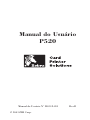 1
1
-
 2
2
-
 3
3
-
 4
4
-
 5
5
-
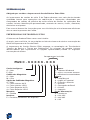 6
6
-
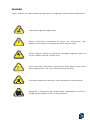 7
7
-
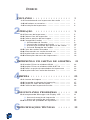 8
8
-
 9
9
-
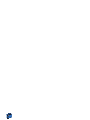 10
10
-
 11
11
-
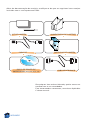 12
12
-
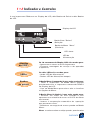 13
13
-
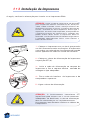 14
14
-
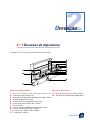 15
15
-
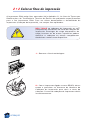 16
16
-
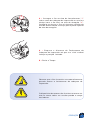 17
17
-
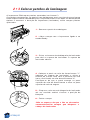 18
18
-
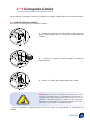 19
19
-
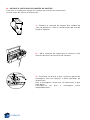 20
20
-
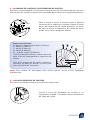 21
21
-
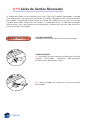 22
22
-
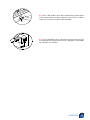 23
23
-
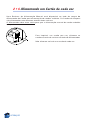 24
24
-
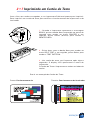 25
25
-
 26
26
-
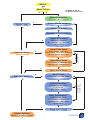 27
27
-
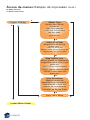 28
28
-
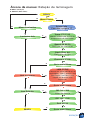 29
29
-
 30
30
-
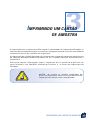 31
31
-
 32
32
-
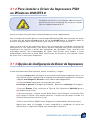 33
33
-
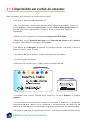 34
34
-
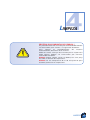 35
35
-
 36
36
-
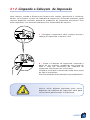 37
37
-
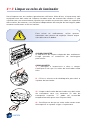 38
38
-
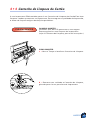 39
39
-
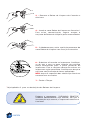 40
40
-
 41
41
-
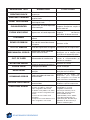 42
42
-
 43
43
-
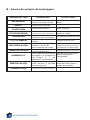 44
44
-
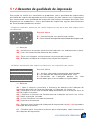 45
45
-
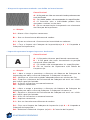 46
46
-
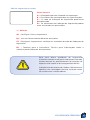 47
47
-
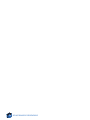 48
48
-
 49
49
-
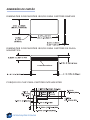 50
50
-
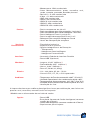 51
51
-
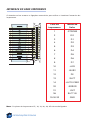 52
52
-
 53
53
-
 54
54
-
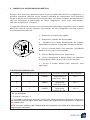 55
55
-
 56
56
-
 57
57
-
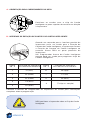 58
58
-
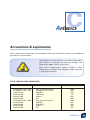 59
59
-
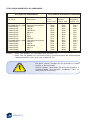 60
60
-
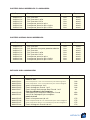 61
61
-
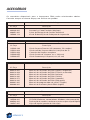 62
62
-
 63
63
-
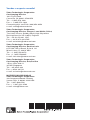 64
64
Zebra P520 Manual do proprietário
- Categoria
- Impressão
- Tipo
- Manual do proprietário
Artigos relacionados
-
Zebra P420i Manual do proprietário
-
Zebra P100i Manual do proprietário
-
Zebra P310C Manual do proprietário
-
Zebra ZXP Manual do proprietário
-
Zebra ZXP Manual do proprietário
-
Zebra P430i Manual do proprietário
-
Zebra P330i Manual do proprietário
-
Zebra P110 Manual do proprietário
-
Zebra P720 Manual do proprietário
-
Zebra ZXP Manual do proprietário